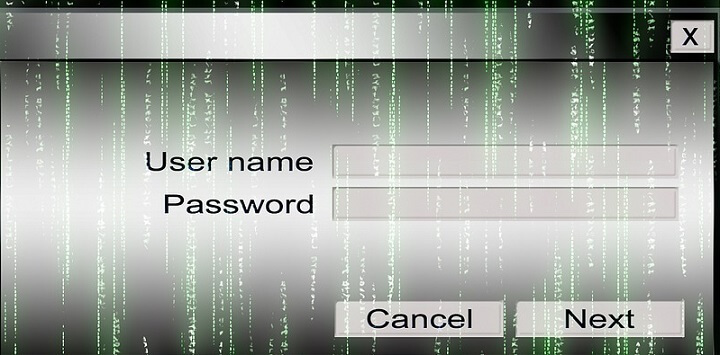
Ce logiciel maintiendra vos pilotes opérationnels, vous protégeant ainsi des erreurs informatiques courantes et des pannes matérielles. Vérifiez tous vos pilotes maintenant en 3 étapes faciles :
- Télécharger DriverFix (fichier de téléchargement vérifié).
- Cliquez sur Lancer l'analyse pour trouver tous les pilotes problématiques.
- Cliquez sur Mettre à jour les pilotes pour obtenir de nouvelles versions et éviter les dysfonctionnements du système.
- DriverFix a été téléchargé par 0 lecteurs ce mois-ci.
Ici, à WindowsReport, nous partageons de nombreuses informations utiles Trucs et astuces Windows 10 et Windows 8.1 afin que vous puissiez en savoir plus sur la nouvelle version et comprendre pourquoi elle est bien meilleure que la précédente. Aujourd'hui, nous allons couvrir les options de connexion dans Windows 8.1 et Windows 10.
Ceux d'entre vous qui sont nouveaux sur Windows 10 ou Windows 8.1, vous vous interrogez probablement sur de nombreuses fonctionnalités et paramètres et tout doit sembler si inconnu et étrange. Mais, en fait, les choses sont beaucoup plus faciles à faire qu'avant, et il suffit de connaître le bon étapes à suivre pour résoudre vos problèmes ou mieux connaître le système d'exploitation que vous utilisez. Ci-dessous, nous allons expliquer rapidement comment vous pouvez modifier les options de connexion et ce que signifie exactement chaque choix.
- LIRE AUSSI: Correctif complet: impossible de se connecter au compte Xbox sous Windows 10
Comment modifier les paramètres de connexion Windows 10
Ce guide s'applique à Windows 8.1. Si vous utilisez Windows 10, faites défiler jusqu'à la section du guide où nous vous montrons comment modifier les options de connexion pour cette version du système d'exploitation.
1. Ouvrez le champ de recherche, soit en faisant glisser votre muse dans le coin supérieur droit, soit en appuyant sur la touche de logo Windows + W ou la touche de logo + Q. Après cela, tapez 'Paramètres de l'ordinateur' là.
2. Maintenant, à partir des paramètres du PC, vous devrez sélectionner le "Comptes' sous-menu.
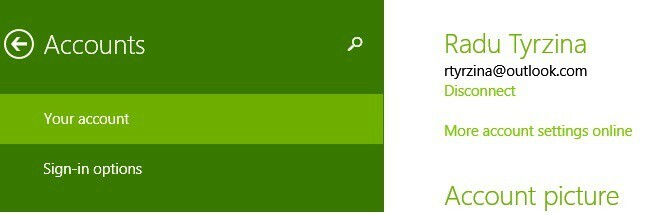
3. À partir de Comptes, vous êtes maintenant prêt à sélectionner les « options de connexion ».
4. Vous pouvez maintenant choisir le type d'option de connexion que vous souhaitez activer pour votre compte Windows 8.1: mot de passe, mot de passe image, code PIN ou stratégie de mot de passe.
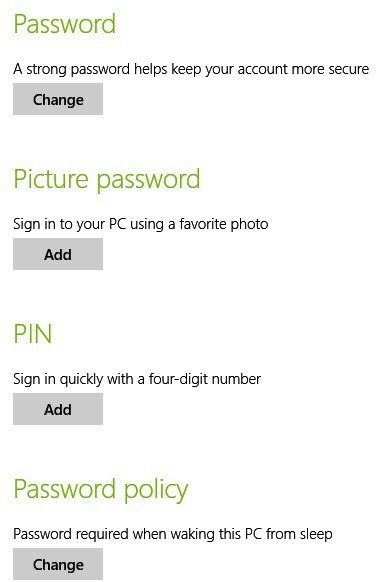
L'option la plus « intéressante » de toutes est probablement le mot de passe image, car il vous permet de protéger votre appareil tactile Windows 10, 8.1 en activant des gestes que vous seul connaissez.

Comment modifier les paramètres de connexion sur Windows 10
Sous Windows 10, l'interface utilisateur des paramètres est un peu différente, mais les étapes à suivre sont à peu près les mêmes.
- Accédez à Paramètres > Compte > Options de connexion.
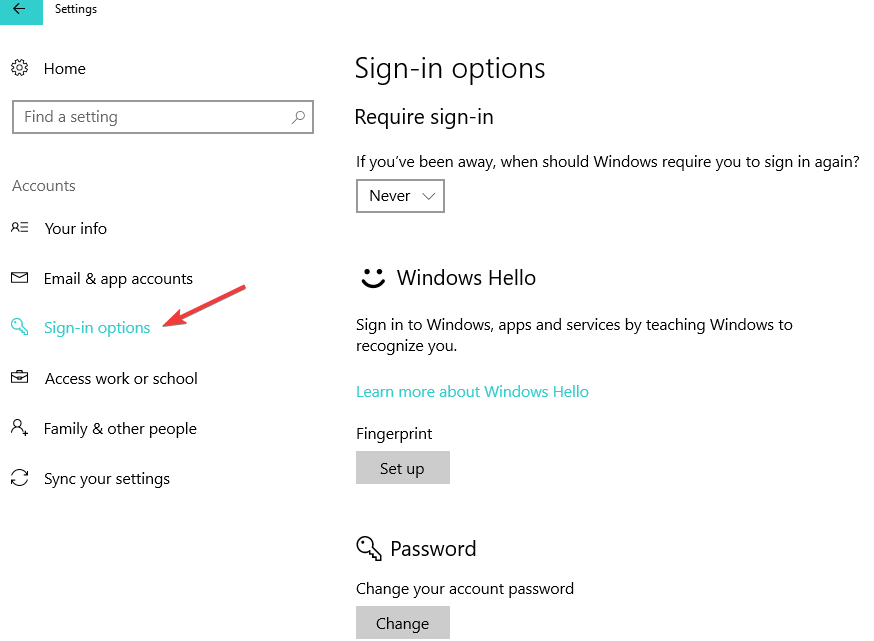
- Vous verrez une série d'options de connexion que vous pouvez modifier. Par exemple, vous pouvez activer l'option « Exiger la connexion » afin que Windows 10 vous oblige à vous reconnecter si vous avez été absent. Vous pouvez également modifier les paramètres du mot de passe, de l'empreinte digitale, du code PIN et de l'image.
J'espère que vous pouvez désormais maîtriser facilement les options de connexion à votre appareil Windows 10, Windows 8.1 tactile et de bureau et que vous avez ainsi amélioré la sécurité de votre système.
HISTOIRES CONNEXES À VÉRIFIER :
- Correctif: problèmes de connexion automatique à Skype sur Windows 10
- Vous ne pouvez pas vous connecter à votre appareil sous Windows? Voici comment y remédier
- Erreur Windows 10 « Nous ne pouvons pas nous connecter à votre compte »


![Comment définir une adresse IP statique dans Windows 10 [Installation facile]](/f/d3689e5a44aad10f0bc62271e9632327.jpg?width=300&height=460)